首先使用SFC工具扫描修复系统文件,若无效则通过DISM修复系统映像,严重损坏时可用Windows安装介质启动并修复,或启用系统还原来恢复至正常状态。

如果您在使用Windows系统时遇到程序无法启动、系统频繁崩溃或提示文件丢失等问题,可能是由于系统文件损坏导致。系统文件的完整性对操作系统稳定运行至关重要,以下是一些有效的修复方法。
本文运行环境:Dell XPS 13,Windows 11
SFC(System File Checker)是Windows内置的系统文件检查工具,能够扫描并自动修复受保护的系统文件。
1、以管理员身份打开命令提示符。点击“开始”菜单,搜索“cmd”,右键选择“以管理员身份运行”。
2、在命令行中输入 sfc /scannow 并按下回车键。
3、等待扫描完成,该过程可能需要10到30分钟,期间请勿关闭窗口。
4、如果发现损坏文件,SFC会尝试从缓存中替换正确版本。
5、重启计算机,检查问题是否解决。
当SFC无法完成修复时,可能是因为系统映像本身已损坏。DISM(Deployment Image Servicing and Management)可用于修复底层系统映像。
1、以管理员身份打开命令提示符。
2、依次执行以下命令,每条命令输入后按回车,并等待其完成:
2、DISM /Online /Cleanup-Image /CheckHealth
3、DISM /Online /Cleanup-Image /ScanHealth
4、DISM /Online /Cleanup-Image /RestoreHealth
5、等待操作完成,通常需要较长时间,网络连接稳定可加速下载修复数据。
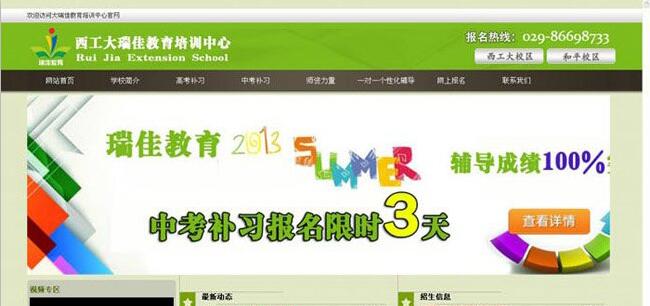
解压压缩包,上传到FTP空间,按正常安装织梦步骤进行安装; 安装完成以后,恢复数据库,在系统设置里指定模板文件夹,然后再更新下缓存,生成下首页、内容页及列表页就可以使用了,首页调用,有些地方需要修改一下调用ID。
 183
183

6、完成后重新运行 sfc /scannow 检查是否修复成功。
当系统严重损坏且无法正常启动时,可通过Windows安装U盘或光盘执行修复操作。
1、准备一个含有相同版本Windows系统的安装U盘。
2、插入安装介质并重启电脑,从该设备启动。
3、进入安装界面后,选择“修复计算机”而非“安装”。
4、依次选择“疑难解答” > “高级选项” > “命令提示符”。
5、在命令提示符中运行 sfc /scannow 或 DISM 命令,如前述方法。
6、修复完成后退出并重启系统,移除安装介质。
若系统此前创建过还原点,可利用系统还原功能将系统文件和设置恢复到之前正常的状态。
1、在“开始”菜单搜索“创建还原点”,打开系统属性对话框。
2、切换到“系统保护”选项卡,点击“系统还原”按钮。
3、按照向导选择一个还原点,确保该时间点系统运行正常。
5、还原完成后检查系统文件是否恢复正常。
以上就是windows怎么修复系统文件_系统文件损坏修复指南的详细内容,更多请关注php中文网其它相关文章!

Windows激活工具是正版认证的激活工具,永久激活,一键解决windows许可证即将过期。可激活win7系统、win8.1系统、win10系统、win11系统。下载后先看完视频激活教程,再进行操作,100%激活成功。

Copyright 2014-2025 https://www.php.cn/ All Rights Reserved | php.cn | 湘ICP备2023035733号